Федеральное агентство железнодорожного транспорта Росийской Федерации
Государственное образовательное учреждение высшего профессионального образования
«ПЕТЕРБУРГСКИЙ ГОСУДАРСТВЕННЫЙ УНИВЕРСИТЕТ ПУТЕЙ СООБЩЕНИЯ»
Кафедра «ИНФОРМАТИКА И ИНФОРМАЦИОННАЯ БЕЗОПАСНОСТЬ»
Дисциплина: «Программно-аппаратные средства информационной безопасности»
Отчет
о выполненной лабораторной работе
на тему:
«Файловый сейф BestCrypt»
Выполнили ст. гр.КИБ-708
Кудрявцев А.С.
Долхонова Е.Н.
Санкт-Петербург
2011
1) Выполнить создание виртуального диска на жестком диске.
Выбираем виртуальный диск, щелкаем правой кнопкой мыши и выбираем “NEW” для создания контейнера. Далее необходимо заполнить предлагаемые поля.
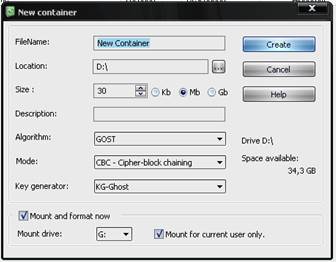
После этого необходимо установить пароль
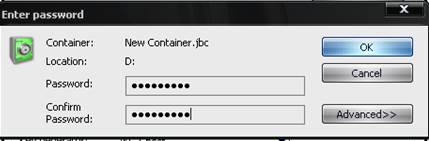
2) Установить режим Автомонтирования виртуальных дисков.
Щелкаем правой кнопкой мыши по контейнеру, вибираем “Properties” и задаем автомонтирование.
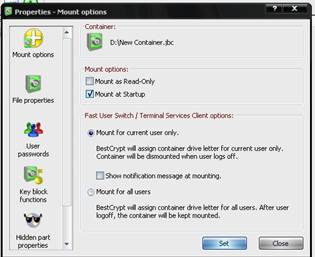
3) Отформатировать виртуальный диск для использования с файловой системой FAT или NTFS.
Далее форматируем контейнер выбрав файловую систему NTFS

4) Смонтировать виртуальный диск, выполнить запись нескольких документов на виртуальный диск.
Монтируем виртуальный диск, вводим пароль и перемещаем в контейнер несколько файлов.
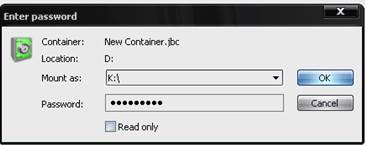
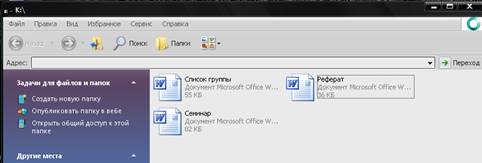
5) Выполнить демонтирование виртуального диска.
Щелкаем правой кнопкой мыши по контейнеру и выбираем Dismount.
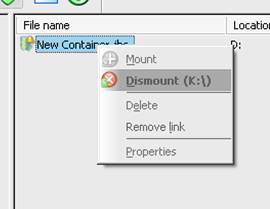
6) Выполнить гарантированное удаление одного из документов, размещенного на виртуальном диске, с просмотром его содержимого до и после удаления
С помощью комбинации клавиш Shift+Del удаляем некоторые файлы из контейнера.
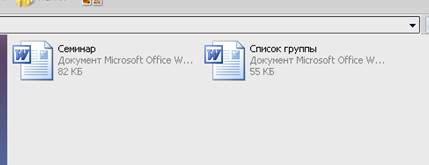
7) Из проводника Windows выполняем чистку свободного дискового пространства с помощью утилиты Wiping.
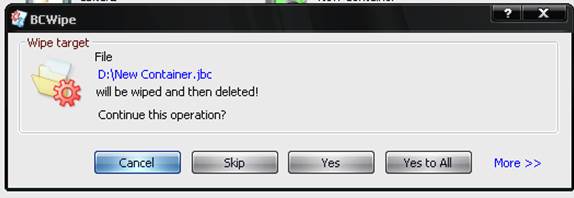
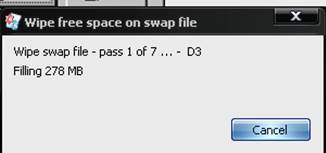
8)Удалить алгоритм шифрования DES из списка доступных алгоритмов шифрования
С помощью BestCrypt Plug-in Manager удаляем алгоритм шифрования DES.
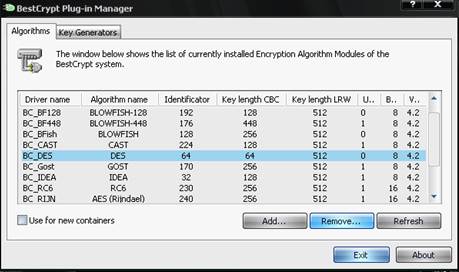
8) Изменить свойства контейнера, установив для него другой алгоритм шифрования
Заходим в свойства контейнера и меняем алгоритм шифрования на Blofish.
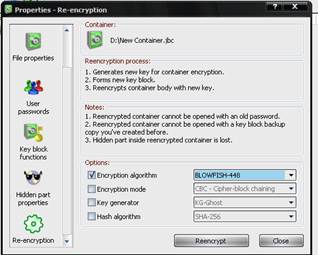
Далее через командную строку запускаем BestCrypt в режиме демонтирования всех виртуальных дисков.
Уважаемый посетитель!
Чтобы распечатать файл, скачайте его (в формате Word).
Ссылка на скачивание - внизу страницы.